win10系统电脑使用过程中有不少朋友表示遇到过win10系统iE浏览器打开调试工具的状况,当出现win10系统iE浏览器打开调试工具的状况时,你不懂怎样解决win10系统iE浏览器打开调试工具问题的话,那也没有关系,我们按照1、打开浏览器后,按键盘的F12应该是比较通用的,这几种浏览器都能打开调试工具。比如在360浏览器中,按下F12就会弹出调试工具; 2、在360浏览器中要注意浏览器的模式,当前是兼容模式,所以调试工具如下图所示;这样的方式进行电脑操作,就可以将win10系统iE浏览器打开调试工具的状况处理解决。这一次教程中,小编会把具体的详细的步骤告诉大家:
推荐:1、打开浏览器后,按键盘的F12应该是比较通用的,这几种浏览器都能打开调试工具。比如在360浏览器中,按下F12就会弹出调试工具;
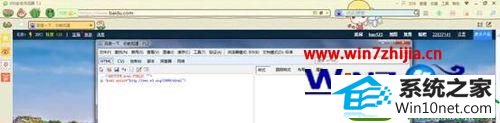
2、在360浏览器中要注意浏览器的模式,当前是兼容模式,所以调试工具如下图所示;

3、果360浏览器切换到急速模式,按F12弹出的调试工具就不一样了;
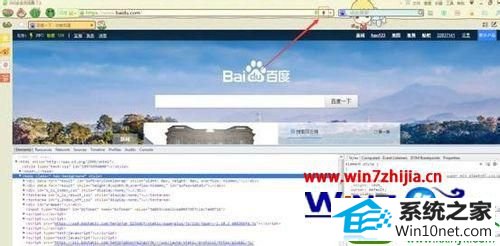
4、如果不用快捷键,也可以在菜单中打开调试工具,方法是点击“工具”,在菜单下点击“开发人员工具”就可以了
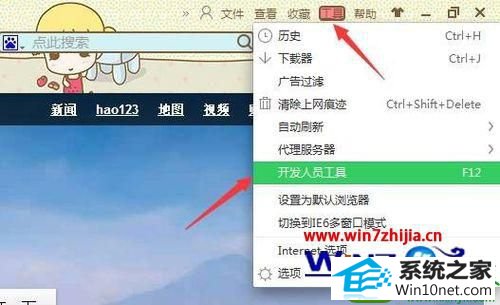
5、在谷歌浏览器中,按键盘上的F12键也是可以调出调试工具的,如下图所示;
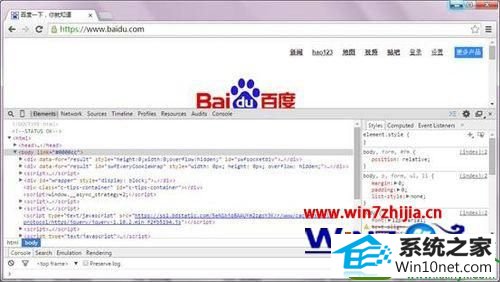
6、通过地址栏右边的按钮也可以调出调试工具:在菜单中点击“更多工具”,在子菜单中点击“开发者工具”就可以了。
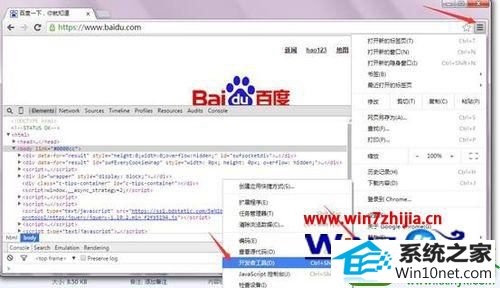
7、在ie11中,按下键盘的F12键像前两个浏览器那样调出调试工具,如下图所示;

8、或者点击“工具”,在菜单中选择“F12开发人员工具”来调出调试工具。
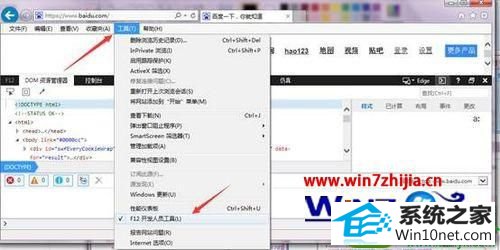
------分隔线------
- 相关系统
- Win10纯净版系统下载












